Vídeos são sempre úteis para empresas para reter uma variedade de informações, como gravações de reuniões, aulas, outras palestras, etc. Os vídeos do seu computador podem se danificar por várias razões, incluindo um download mal-sucedido, uma conexão lenta à internet ou ao convertê-los para um formato diferente. No entanto, existe um software chamado FFmpeg mp4 repair, com esta ferramenta útil você consegue consertar qualquer arquivo de vídeo corrompido.
Tanto usuários comuns quanto programadores utilizam o FFmpeg, um software completo para arquivos multimídia, para produzir, converter, gravar, cortar, transmitir, gravar, transcodificar e fazer muito mais com seus filmes. O usuário pode modificar ou consertar os filmes para melhorar sua experiência de visualização. Usar o FFmpeg para reparar arquivos de vídeo danificados simplifica a recuperação de seus valiosos ativos de mídia.
Neste artigo
O que é o FFmpeg?
O FFmpeg é uma ferramenta gratuita de reparo de vídeos mp4 e eficaz para edição e conversão de vídeos. Além disso, você pode consertar vídeos corrompidos e quebrados e recuperar seus arquivos originais. Os vídeos armazenados em seu computador podem se danificar por várias razões, incluindo um erro de download, a perda de conexão Wi-Fi ou acesso à internet ou ao tentar convertê-los para um formato diferente. Uma simples conversão de .wav para .mov frequentemente pode danificar o arquivo.
Quando você tenta reproduzir um arquivo com um formato de vídeo e recebe uma mensagem de erro, pode ser porque o dispositivo que você está usando não consegue acessar ou reconhecer o tipo de arquivo.
A ferramenta de reparo FFmpeg, no entanto, pode resolver esse problema. Devido à sua capacidade de criar e reparar materiais de vídeo, o FFmpeg se destaca da concorrência. É ainda mais importante adotar a mídia de vídeo agora que a sociedade está gradualmente adotando tecnologias digitais. O artigo a seguir é um breve tutorial que ajudará você a aprender como o FFmpeg funciona para consertar arquivos danificados.
Como o FFmpeg funciona?
O FFmpeg realiza suas tarefas com a ajuda de comandos básicos do computador. Digitando comandos, ele funciona como uma utilidade de linha de comando que auxilia em operações envolvendo um arquivo de vídeo. Você pode usar instruções precisas para alterar o formato de um documento de streaming, converter vídeo para MP3, acelerar a reprodução ou fazer qualquer uma dessas coisas.
Ele pode codificar usando conjuntos de TV com transmissão ao vivo e suporta formatos de vídeo e áudio. Em sistemas com sistemas operacionais como Linux, Mac, Windows e Solaris, você pode usar o codec FFmpeg para realizar o reparo de vídeo mp4 online. As alterações no arquivo danificado começarão quando a conta de administrador inserir os códigos predeterminados da lista para todas as ações.
Como reparar arquivos de vídeo corrompidos usando o FFmpeg?
O procedimento é relativamente simples se você tiver experiência com a ferramenta de comando. Você pode concluir o reparo rapidamente com atenção cuidadosa, mas também deve ser paciente enquanto a ferramenta trabalha em seus arquivos. Siga estes passos simples para aprender como realizar as coisas com os recursos do FFmpeg.
Passo 1: Você deve instalar a ferramenta em seu PC no Passo 1. O URL oficial é onde você pode obtê-lo. Uma versão de download distinta estará disponível para cada sistema operacional, embora a versão da interface permaneça a mesma. Selecione a que melhor se adequa a você.
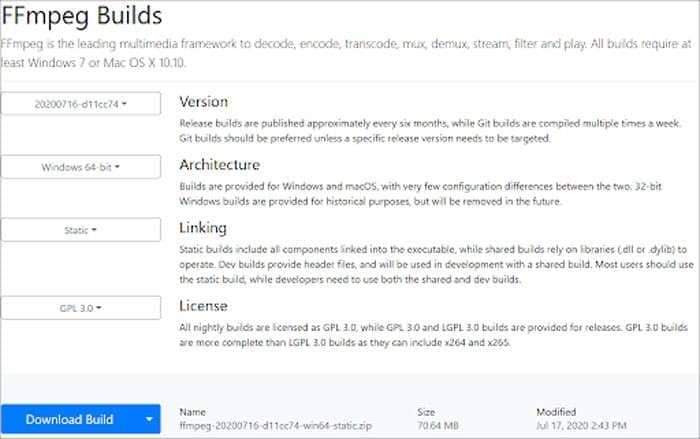
Passo 2: Adicione seu arquivo MOV ou MP4 danificado agora e mova-o de sua posição anterior para a área de trabalho para acesso pelo computador. Optar por salvar na área de trabalho é preferível, pois o programa pode acessá-lo facilmente.
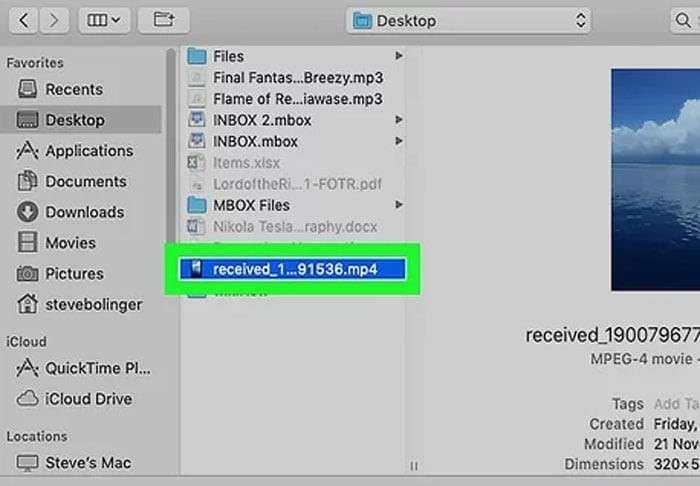
Passo 3: Verifique se a conta de administrador do seu PC está ativa. Em seguida, inicie o Prompt de Comando usando a opção "executar como administrador". Uma simples pesquisa por "cmd" rapidamente encontrará o aplicativo Prompt de Comando.
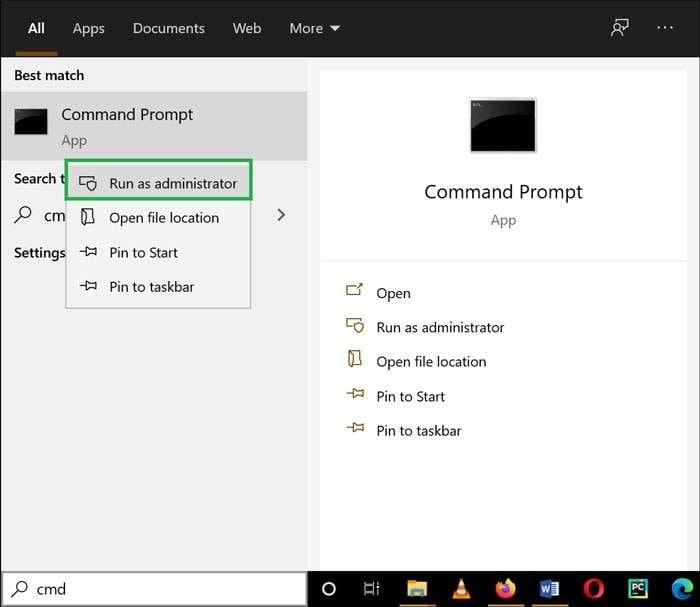
Passo 4: Renomeie a localização do diretório e especifique onde está o arquivo corrompido. Atualize-o para 'cd desktop' sem as aspas, pois nosso arquivo está na área de trabalho.
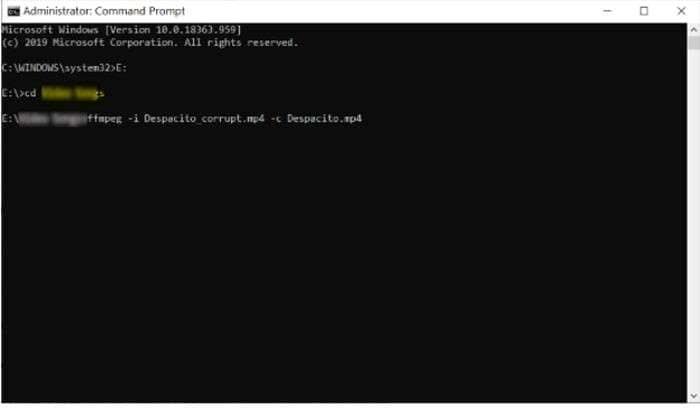
Passo 5: Agora você pode digitar o comando para consertar o arquivo de vídeo danificado logo abaixo. Seu código determinará o resultado. Em seguida, pressione a tecla "Enter".
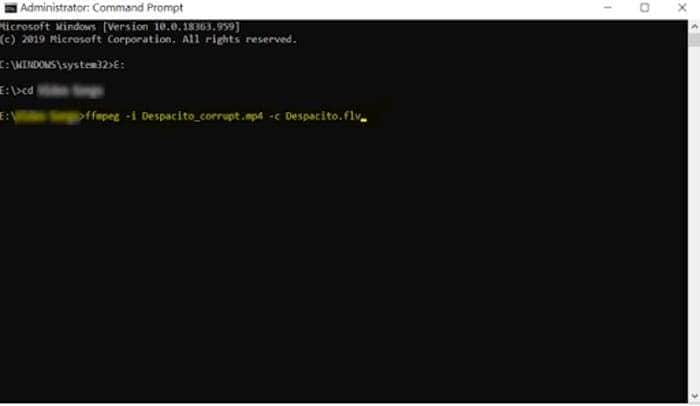
Reparar seus vídeos corrompidos de outros formatos usando um software de reparo de vídeo
Vídeos que estão corrompidos e danificados requerem correção imediata. Antes que eles sejam perdidos permanentemente, você pode facilmente consertar seus vídeos corrompidos com a ajuda de uma boa ferramenta de restauração de vídeo. A melhor abordagem é usar um programa para consertar vídeos corrompidos. Na web, você pode encontrar uma variedade desse tipo de software, como o Wondershare Repairit Online.
Este programa online é incrivelmente fácil de usar e suporta uma ampla variedade de tipos de arquivos. Ele suporta todos os arquivos de vídeo danificados em MP4, MOV e 3GP gratuitamente. Um usuário premium também pode reparar formatos M2TS, MKV, MTS, AVI, FLV, MXF e M4V online. A maioria dos problemas em vídeos que foram baixados de sites de streaming como YouTube e Vimeo também podem ser corrigidos usando-o. Use o modo de reparo simples deste Video Repair online. Você pode restaurar rapidamente vídeos excluídos de PCs Windows e Mac usando o Wondershare Repairit.

Essa ferramenta para reparo gratuito de vídeo mp4 pode recuperar gravações danificadas ou ausentes de uma unidade flash USB ou um cartão de armazenamento SD. É uma ferramenta de restauração avançada que funciona bem para restaurar vídeos que foram danificados por bugs, ataques de vírus e outros problemas. Ele também recupera filmes perdidos devido à exclusão de vídeo acidental. Formatação de cartão SD, malware de computador, falha do sistema e outros problemas.
Quais são os usos do FFmpeg?
Comparado a outras fontes de software de edição hoje em dia, o FFmpeg oferece mais capacidades. A capacidade de reparar arquivos de vídeo corrompidos é apenas uma das muitas tarefas que o FFmpeg pode ajudar você a reparar arquivos de vídeo mpeg. Ele pode ser benéfico, como:
- Criar conversões simples de imagem para vídeo e vice-versa
- Transmitir arquivos de áudio e vídeo em ritmo diferente
- Codificar, decodificar e transcodificar vários arquivos de mídia
- Capturar e editar áudio e vídeo da câmera e microfones
- Personalizar qualquer arquivo de vídeo, incluindo cortar, afiar, inclinar e fazer outros ajustes
- Reduzir e eliminar ruídos em arquivos de vídeo
- Adicionar texto estático e animado a vídeos editados
- Aumentar o reconhecimento da marca usando logotipos, selos ou imagens
- Filtro polifásico de alta qualidade para redimensionamento de vídeo
- Alterar o formato do arquivo de vídeo, taxa de quadros e taxa de bits
- Adicionar legendas a um vídeo existente
- Converter facilmente formatos de arquivo sem causar danos
Conclusão
Um vídeo corrompido é frustrante e, em certos casos, pode representar um risco para o desempenho do seu computador. Por isso, é melhor consertar os arquivos de vídeo danificados com o FFmpeg. A tarefa também pode ser concluída rapidamente por meio de outros aplicativos úteis.
Seguindo as dicas deste artigo, você poderá consertar a maioria dos arquivos. Para aqueles que gostam de programar e podem acompanhar cuidadosamente o processo de execução, o FFmpeg é uma solução valiosa.
Perguntas Frequentes
-
Como você pode usar o FFmpeg para consertar arquivos de vídeo danificados?
No seu PC, primeiro, instale o FFmpeg que você baixou. Para começar a consertar, mova o vídeo danificado em formato MOV ou MP4 de sua localização original para a área de trabalho. -
O que você deve fazer com um arquivo MP4 altamente danificado?
Repare um arquivo MP4 altamente danificado seguindo estes passos: - Implemente a Restauração do Sistema.
- Use o Comando SFC /scannow.
- Utilize a ferramenta DISM.
- Execute o comando CHKDSK.
- Execute uma verificação SFC antes do Windows 10 ser iniciado.
- Restaure o seu computador com Windows 10.
-
Como você pode usar o FFmpeg para melhorar a qualidade do vídeo?
Você pode melhorar a qualidade do vídeo aumentando o bitrate, bem como outros componentes. Use -b:v, que representa a taxa de bits para o vídeo, para personalizar o bitrate para o vídeo que você deseja codificar no FFmpeg e, em seguida, insira o número desejado para a taxa de bits.




